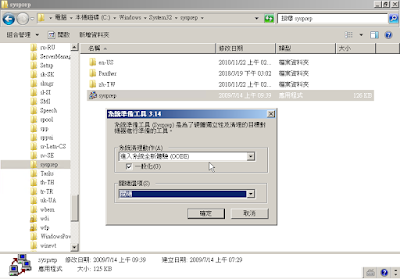而 “一般化” 選項會刪除Windows安裝中的唯一的 安全性識別碼 security ID (SID),清除任何系統還原點,並刪除事件日誌;這個動件可使你在不同的電腦上重新使用該映像檔。下次啟動Windows映像時,將重新產生新的 security ID (SID)。
但是 sysprep 工具執行是有次數(3次)限制的,達到限制次數時,執行 sysprep 將會出現錯誤訊息:“嘗試對電腦執行 sysprep 時發生嚴重錯誤”
此時你可以執行以下三個動作
- 修改機碼
- HKEY_LOCAL_MACHINE\SYSTEM\Setup\Status\SysprepStatus\
將GeneralizationState 改為7 - 刪除 Log
- 將 C:\Windows\System32\sysprep\Panther 目錄下的檔案刪除
- 刪除前次執行產出的檔案
- 將 C:\Windows\System32\sysprep\ 目錄下的Sysprep_succeeded.tag檔案刪除(如果有被留下來)
執行上述修改後再次重啟電腦,完成重啟後即可再次執行sysprep